
发布时间:2022-06-02 16: 11: 22
品牌型号: DELL Vostro 3400
系统:Windows 10 64位家庭中文版(21H1)
软件版本:CorelDraw 2022(24.0.0.301)
我们在设计过程中,需要做出有个性的文字效果,那就需要将文字进行拆分,再通过变形来实现与众不同的文字效果。那么大家知道cdr拆分文字工具在哪里,cdr拆分文字用什么快捷键吗?今天就一起来看看吧。
一、cdr拆分文字工具在哪里
cdr拆分文字方法很简单,选中文本框后,就可以直接使用拆分工具将文字拆分开。
1、拆分出单独文字
首先,我们使用文本工具插入一个文本框并输入文本。

cdr拆分文字工具是在菜单栏“对象”中。

使用拆分文字工具之后,会将每一个文字和字母都单独拆分开来。

但这样我们只是将每个独立的文字和字母拆分开来了,若是我们需要将单独的一个文字拆分成多个部分,有两种方法。
2、转曲文字后打散曲线
在拆分文字之后,在文本框上先右键进行“转曲”,然后再打散曲线,之后我们就能将文字拆分成多个部分。

不过这需要文字本身并没有连成一体,因此,这种拆分打散的方法只适用于部分语种(如中日韩)的部分文字,其他的字母类语种则无法使用,但是我们还由另一种方法。
3、使用矩形工具
使用CDR的矩形工具,在文字需要拆分开的部分画一个矩形。
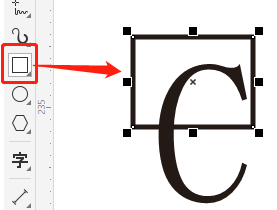
按住Shift键先后选中矩形与文本框,然后点击上方的“相交”工具,我们即可得到框中的字母部分,可以通过方向键移动它的位置。

接下来我们就需要得到矩形外的另一部分了。
同样通过Shitt键先选中矩形,再选中文字的左半边字体,然后点击选择上方的“移除前面对象”工具,我们就能得到矩形外的部分了。
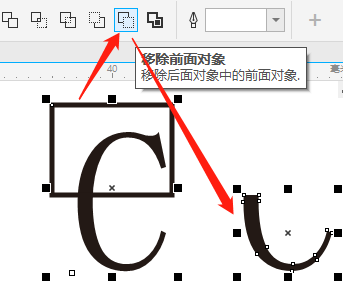
这种拆分方法适用于各种文字,可以通过他来创造出各种各样的独特造型。
二、cdr拆分文字用什么快捷键
在上面我们讲了三种文字的拆分方法,一直使用鼠标操作效率会比较低,他下面我们就简单讲讲它们各自的快捷键组合。
1、拆分出单独文字
从图2中就可以看出,拆分的快捷键是“Ctrl+K”
2、转曲文字后打散曲线
快捷键组合为:“Ctrl+K”(拆分文字)-“Ctrl+Q”(转曲)-“Ctrl+K”(拆分曲线)
3、使用矩形工具
快捷键组合为:“Ctrl+K”(拆分文字)-“F6”(矩形工具)-画出矩形-同时选中矩形与文本框-相交-移动-时选中矩形与文本框-移除前面对象。
三、cdr拆分字体后怎么变形
在拆分字体之后,我们就可以对字体进行变形操作,设计出风格独特字体样式了。按“F10”键切换到形状工具。

点击字体上的小方格,如果想要修改的地方没有小方格,也可以直接在字体边缘用鼠标点一下,这时会出现一个小黑点,用鼠标左键按住小方格或小黑点不放手,直接拖拽就可以让字体形状变形。

以上便是cdr拆分文字工具在哪里,cdr拆分文字用什么快捷键的全部内容了,如果想要了解更多CorelDraw使用技巧,欢迎关注CorelDRAW中文网站。
作者:∅
展开阅读全文
︾